使用 Configuration Manager Microsoft连接缓存
适用于: Configuration Manager(current branch)
可以在分发点上安装Microsoft连接的缓存服务器。 通过在本地缓存此内容,客户端可以从有助于保护 WAN 链接的传递优化功能中受益。
此缓存服务器充当传递优化下载的内容的按需透明缓存。 使用客户端设置确保此服务器仅提供给本地 Configuration Manager 边界组的成员。
此缓存独立于 Configuration Manager 的分发点内容。 如果选择与分发点角色相同的驱动器,它将单独存储内容。
支持的方案
连接缓存支持以下三种主要方案:
与本地分发点通信的传统 Configuration Manager 客户端。
从 Intune Microsoft 获取 Win32 应用的共同托管客户端。 有关详细信息,请参阅 对 Intune Win32 应用的支持。
仅限云的设备,例如没有 Configuration Manager 客户端的 Intune 注册设备。 有关详细信息,请参阅 对云托管设备的支持。
受支持的内容类型
当客户端下载云托管内容时,它们从分发点上安装的缓存服务器使用传递优化。 云托管的内容包括以下类型:
Microsoft应用商店应用 (UWP)
如果启用 适用于企业的 Windows 更新策略:Windows 功能和质量更新
对于 共同管理工作负载:
适用于企业的 Windows 更新:Windows 功能和质量更新
Office 即点即用应用:Microsoft 365 应用和更新
客户端应用:Microsoft应用商店应用 (UWP) 和更新
Endpoint Protection:Windows Defender 定义更新
Intune Win32 应用
有关完整列表,请访问: 传递优化和Microsoft连接缓存支持的下载内容的类型
注意
连接缓存不支持 Configuration Manager 管理的内容,例如具有集成软件更新点的软件更新。
运作方式
将客户端配置为使用连接缓存服务器时,它们不再从 Internet 请求Microsoft云托管内容。 客户端从分发点上安装的缓存服务器请求此内容。 本地服务器使用 IIS 功能缓存此内容,以便应用程序请求路由 (ARR) 。 然后,缓存服务器可以快速响应将来针对相同内容的任何请求。 如果连接的缓存服务器不可用,客户端会从 Internet 下载内容。 客户端还使用传递优化从其网络中的对等方下载部分内容。
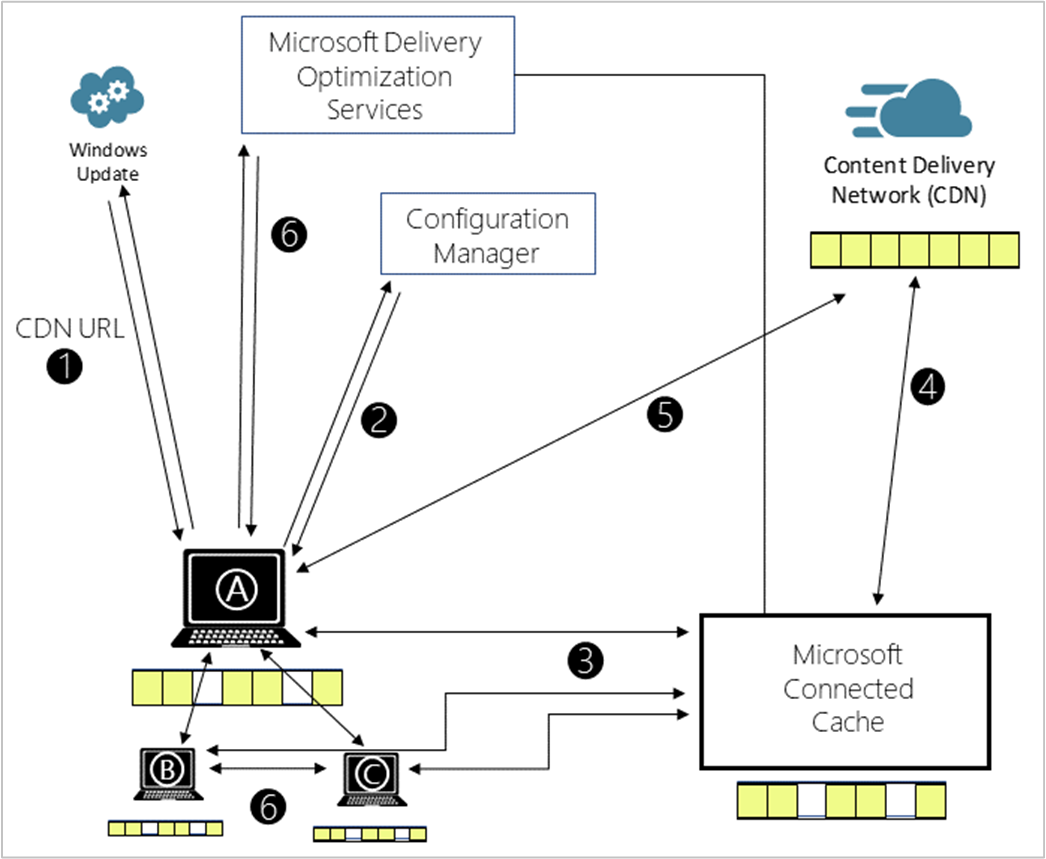
客户端检查更新并获取内容分发网络 (CDN) 的地址。
Configuration Manager 配置传递优化 (在客户端上执行) 设置,包括缓存服务器名称。
客户端 A 从连接的缓存服务器请求内容。
如果缓存不包含内容,则连接的缓存服务器会从 CDN 获取内容。
如果缓存服务器无法响应,客户端将从 CDN 下载内容。
客户端还将使用 DO 从对等方(例如客户端 B 和客户端 C)获取部分内容。
先决条件和限制
注意
其他先决条件适用于共同管理的客户端和 Intune Win32 应用的方案。 有关详细信息,请参阅 对 Intune Win32 应用的支持。
支持的客户端
连接的缓存和传递优化仅支持运行受支持的 Windows 10 或更高版本的客户端。
授权
对于从已启用连接缓存的分发点获取内容的每台设备,需要以下许可证订阅之一:
Microsoft 365 F3、E3 或 E5 中包含的 Windows 企业版 E3 或 E5
Microsoft 365 A3 或 A5 中包含的 Windows 教育版 A3 或 A5
Windows 虚拟桌面访问 (VDA) E3 或 E5
分发点
使用 Configuration Manager 连接的缓存需要具有以下配置的 本地 分发点:
运行 当前支持的 Windows Server 版本。
Microsoft .NET Framework 4.7.2 或更高版本。 有关详细信息,请参阅 .NET Framework 系统要求。
端口 80 上启用的默认网站。
不要预安装 IIS 应用程序请求路由 (ARR) 功能。 连接的缓存安装 ARR 并配置其设置。 Microsoft不能保证连接缓存的 ARR 配置不会与服务器上也使用此功能的其他应用程序冲突。
连接缓存应用程序可以使用未经身份验证的代理服务器进行 Internet 访问。 有关详细信息,请参阅 配置站点系统服务器的代理。
不要使用具有其他站点角色的分发点,例如管理点。 在仅具有分发点角色的站点系统服务器上启用连接缓存。
网络访问要求
分发点需要对Microsoft云进行 Internet 访问。 特定 URL 可能因支持云的特定内容而异。 请确保还允许终结点进行传递优化。 有关详细信息,请参阅 Internet 访问要求。
对于共同管理的客户端和 Intune Win32 应用,允许分发点访问该方案的终结点。 有关详细信息,请参阅 PowerShell 脚本和 Win32 应用的网络要求。
从技术上讲,客户端只需要访问具有连接缓存的分发点。 尽管最好同时授予客户端对内容的 Internet 终结点的访问权限,以防客户端需要回退到原始源。
启用连接的缓存
在 Configuration Manager 控制台中,转到 “管理 ”工作区,然后选择“ 分发点” 节点。
选择 本地分发点 ,然后在功能区中选择“ 属性”。
在分发点角色的属性中,在“ 常规 ”选项卡上配置以下设置:
启用“启用此分发点用作Microsoft连接的缓存服务器”选项
查看 所需的许可证订阅列表,然后确认许可证。
要使用的本地驱动器:选择要用于缓存的磁盘。 “自动 ”是默认值,它使用可用空间最多的磁盘。注释 1
注意
稍后可以更改此驱动器。 除非将其复制到新驱动器,否则所有缓存内容都将丢失。
磁盘空间:选择要保留的磁盘空间量(以 GB 为单位)或总磁盘空间的百分比。 默认情况下,此值为 100 GB。
注意
对于大多数客户来说,默认缓存大小应足够。 稍后可以调整缓存大小。
如果磁盘上的缓存大小超过分配的空间,ARR 会根据内置的试探法删除内容来清除空间。
禁用连接缓存服务器时保留缓存:如果删除缓存服务器并启用此选项,服务器会将缓存的内容保留在磁盘上。
在客户端设置的 “传递优化” 组中,将设置配置为 “启用由 Configuration Manager 管理的设备以使用Microsoft连接的缓存服务器进行内容下载。
注释 1:关于驱动器选择
如果选择“ 自动”,则 Configuration Manager 安装连接缓存组件时,它将遵循 NO_SMS_ON_DRIVE.SMS 文件。 例如,分发点具有 文件 C:\NO_SMS_ON_DRIVE.SMS。 即使 C: 驱动器的可用空间最多,Configuration Manager 也会将连接缓存配置为使用另一个驱动器进行缓存。
如果选择已具有 NO_SMS_ON_DRIVE.SMS 文件的特定驱动器,Configuration Manager 将忽略该文件。 将连接缓存配置为使用该驱动器是一个明确的意图。 例如,分发点具有 文件 F:\NO_SMS_ON_DRIVE.SMS。 将分发点属性显式配置为使用 F: 驱动器时,Configuration Manager 会将连接缓存配置为使用 F: 驱动器进行缓存。
若要在安装连接缓存后更改驱动器,请执行以下操作:
手动配置分发点属性以使用特定的驱动器号。
如果设置为“自动”,请先创建 NO_SMS_ON_DRIVE.SMS 文件。 然后对分发点属性进行一些更改,以触发配置更改。
自动化
通过 Windows PowerShell 实现自动化
从版本 2010 开始,使用以下 Set-CMDistributionPoint cmdlet 参数来配置连接的缓存:
- EnableDoinc
- DiskSpaceUnit
- DiskSpaceDoinc
- LocalDriveDoinc
- RetainDoincCache
- AgreeDoincLicense
有关详细信息,请参阅 2010 发行说明。
通过 Configuration Manager SDK 实现自动化
可以使用 Configuration Manager SDK 在分发点上自动配置Microsoft连接的缓存设置。 与所有站点角色一样,请使用 SMS_SCI_SysResUse WMI 类。 有关详细信息,请参阅 站点角色编程。
更新分发点的 SMS_SCI_SysResUse 实例时,请设置以下属性:
-
AgreeDOINCLicense:设置为
1以接受许可条款。 -
标志:启用
|= 4、禁用&= ~4 -
DiskSpaceDOINC:设置为
Percentage或GB -
RetainDOINCCache:设置为
0或1 -
LocalDriveDOINC:设置为
Automatic或特定的驱动器号,例如C:或D:
验证
在受支持的 Windows 10 或更高版本上,使用 Get-DeliveryOptimizationStatus Windows PowerShell cmdlet 验证此行为。 在 cmdlet 输出中,查看 BytesFromCacheServer 值。 有关详细信息,请参阅 监视传递优化。
如果缓存服务器返回任何 HTTP 故障,则传递优化客户端会回退到原始云源。
有关详细信息,请参阅 使用 Configuration Manager 排查Microsoft连接缓存问题。
对 Intune Win32 应用的支持
在 Configuration Manager 分发点上启用连接缓存时,它们可为共同管理的客户端提供 Microsoft Intune Win32 应用。
提示
Intune 托管设备从具有传递优化的Microsoft下载的所有其他内容也可以缓存在连接缓存Microsoft。 此内容包括适用于 Windows、Microsoft 365 应用和 Microsoft Edge 的软件更新。
先决条件
客户端
将客户端更新到最新版本。
对于对等传递优化:客户端设备需要至少具有 4 GB 内存。
提示
使用以下组策略设置:计算机配置 > 管理模板 > Windows 组件 > 传递优化 >最小 RAM 容量 (包含) 启用对等缓存 (所需的 GB) 。
Site
对于Microsoft连接缓存:
在分发点上启用连接的缓存。
客户端和已启用连接缓存的分发点需要位于同一边界组中。 如果客户端不在具有已启用连接缓存的分发点的边界组中,则不会从相邻或站点默认边界组中已启用连接缓存的分发点下载内容。
在传递优化组中启用以下客户端设置:
- 允许由配置管理器管理的设备使用Microsoft连接的缓存服务器进行内容下载
对于对等传递优化:
- 在传递优化组中启用以下客户端设置:
- 将 Configuration Manager 边界组用于传递优化组 ID:
- 为包含客户端和分发点的边界组启用 “允许在此边界组中下载 ”选项。 有关详细信息,请参阅 边界组选项。
提示
无需设置启用对等传递优化的选项即可使用Microsoft连接缓存。
Intune
对于 Intune 中管理的应用,此功能仅支持 Intune Win32 应用类型。
- 为此,在 Intune 中创建并分配 (部署) 新应用。 (Intune 版本 1811 之前创建的应用不起作用。) 有关详细信息,请参阅 intune Microsoft 中的 Win32 应用管理。
启用共同管理,并将 “客户端应用” 工作负载切换到 “试点 Intune ”或 “Intune”。 有关详细信息,请参阅以下文章:
-
如果在试点中,请将客户端添加到客户端应用的试点集合。
对云托管设备的支持
在 Configuration Manager 分发点上安装Microsoft连接缓存时,云托管设备可以使用本地缓存。 例如,由 Intune 管理但连接到本地网络的设备。 只要设备可以与服务器通信,缓存就可以将内容传送到这些设备。
若要将设备配置为使用Microsoft连接缓存,请配置 DOCacheHost 策略。 将其设置为 Configuration Manager 分发点的 FQDN 或 IP 地址。 有关此策略的详细信息,请参阅 策略 CSP - DeliveryOptimization。 若要使用 Intune 配置此策略,请使用 缓存服务器主机名 设置。 有关详细信息,请参阅 Intune 中 Windows 设备的传递优化设置。
为云托管设备启用此策略时,任一类型的设备都可以请求服务器缓存内容,也可以下载内容。 如果多个设备请求相同的内容,无论其管理机构如何,它们都从Microsoft连接缓存下载受支持和可用的内容。
后续步骤
反馈
即将发布:在整个 2024 年,我们将逐步淘汰作为内容反馈机制的“GitHub 问题”,并将其取代为新的反馈系统。 有关详细信息,请参阅:https://aka.ms/ContentUserFeedback。
提交和查看相关反馈